- Vehicles & accessories
- Motor vehicle electronics
- Car media receivers
- NAPOLI ELECTRONICS
- NPL-DVD TV 7929 BT
- Instruction manual
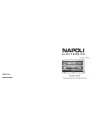
NAPOLI ELECTRONICS NPL-DVD TV 7929 BT Instruction Manual
Add to my manuals
20 Pages
NAPOLI ELECTRONICS NPL-DVD TV 7929 BT is more than just a great entertainment source in your car. It also features Steering Wheel Setup and a touch screen for easy use, built-in Bluetooth for hands-free calling, and plays virtual discs in addition to standard media formats. You can also use external inputs to connect your smartphone or other devices for even more entertainment options.
advertisement
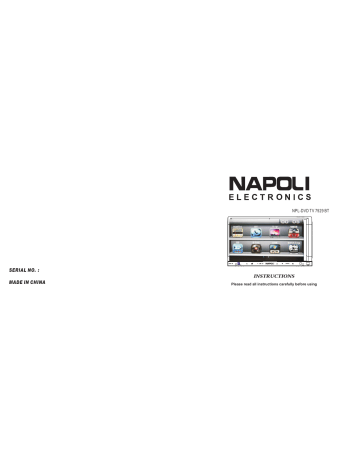
SERIAL NO.
:
MADE IN CHINA
NPL-DVD TV 7929 BT
NPL-DVD TV 7929 BT
MODE I
INSTRUCTIONS
Please read all instructions carefully before using
01
CONTENTS
Panel Introduction
Basic function
Remote control function
Turn the Unit On/Off
Access main interface
U Disc
/
SD Card function operation
Radio Function Operation
Disc Function Operation
Steering Wheel Setup
Access setup interface
General setting
Time setting
Language Setup
Video Setup
Audio setting
Radio setting
BT Function operation
T-V function operation
Virtual Disc
External input operation
Other Function Operations
Touch calibration
Trouble shooting
08
09
11
12
02
03
05
07
07
07
13
13
13
12
12
13
14
15
16
17
18
19
19
Instruções
Calibragem de toque: se ocorrer erro na calibragem de toque, pode-se ajustar o toque de acordo com “calibragem de toque”.
Clique no ícone de configuração da interface, coloque password para confirmar acesso a interface, como mostrado no diagrama abaixo:
Métodos de toque use a caneta para clicar o centro do ícone + para calibrar a tela. Deve salvar dados imediatamente e sair da tela de calibração. Por favor clique precisamente em todas as posições da tela, ou a precisão da calibragem de toque pode se afetada.
Resolução de problemas
(first column of three columns of troubleshooting list), problem
PROBLEM CAUSA Ação correta
Verificar fusível
Não liga
Verifique fusível
Troque o fusível como antigo
Pressione o botão “res” no painel pela caneta de ponta e, entaõ ligue
Depois de ignição, desliga e perde toda informação configurada
Performance pobre da estação de rádio
Não carrega o disco
Alguns fatores causa operação incorreta do mpu
Troque a bateria ou fusível
Reinicie informação e salve
Mova o carro para outro local, então refaça a busca
Não toca o disco
Não troca idioma ou legenda
Sinal fraco
Há um disco dentro
O disco está riscado
Lentes estão sujas
Há somente um idioma/legenda no disco
Sem imagem Outros fatoresw causa operação incorreta no mpu
Não aparece imagem enquanto dirige-se(second of three columns of troubleshooting list) ,cause
Não está autorizado a assistir enquanto dirige-se
(third column of three columns of troubleshooting list), correct action
Retire o disco antes de inserir outro
Troque o dicso
Insira o disco com o sinal do lado de cima
Limpe as lentes com o disco de limpeza de lentes
Se o disco não é multi-idiomas ou legendas, não poderá executar esta função
Pressione o botão “res” no painel co a caneta de ponta e, então ligue
Estacione o carro em um local seguro, coloque o bloqueio na posição “p”, puxe o freio de mão, o cabo de freio de mão deve estar puxado
Outras funções
Função de ré
Em qualquer estado de funcionamento, o sinal de vídeo pode trocar para o estado de vídeo inverso quando inverte-se o carro, e o sistema pode retornar ao estado inicial depois de inverter o carro.
Aviso!
Não confie no sitema ccd completamente, por favor assegure-se que o seu carro está seguro atraves dos olhos durante dirige-se. Sistema de visão traseira somente funciona enquanto dirige-se. Como o alcance da distância é limitado, confiar completamente no sistema de visão traseira enquanto dirige-se pode causar acidentes.
imulação de inversão de campo Vista traseira da imagem de back up
Panel introduction
NPL-DVD TV 7929 BT
I
MODE
1.
2.
3. VOL- /+ Button
4.
5.
6. MODE Button
7.
8. RES
9. USB
10. IR
11. AUX IN
12. MIC
37 02
BASIC FUNCTION
1.
Press the button to open / close the screen.
2.
Press this button to shut off sound output, repress this button to resume sound output;
Long press this button longer to turn on / off TFT LCD display.
3. VOL- /+ Button
Press this button to reduce the volume.
Press this button to increase the volume.
4.
Press this button to make the LCD monitor up.
5.
Press this button to make the LCD monitor down.
6. MODE Button
When the unit is power on, Repeat press this button can switch to different function mode as following picture.
Note: When the device without connecting to USB 、 SD or DVD no disc inside, the system will automatically skip these related working mode.
BT
T-V
7.
When there is a disc in the unit, press the button to eject the disc.
03
Operação de entrada externa
Conecte o plug de entrada de vídeo com tomada de entradade vídeo externa, e conecte o plug de entrada de aúdio com tomada de entrada de áudio externa.
Toque o ícone de entrada na interface principal para acessar a interface de entrada externa
Áudio – pode-se ajustar o volume, bass, pich para áudio de entrada. Pode-se ajustar o volume do alto-falante ajustando a frente e atrás, columna esquerda e direita.
Vídeo- pode-se ajustar o brilho, contraste, saturação e tonalidade para vídeo de entrada.
Pode-se tambem escolher o modo padrão de vídeo.
36
Disco virtual
Através do disco virtual, pode-se copiar o cd para um disco virtual, depois de cópia completa, a próxima vez precisa abrir o disco virtual que você pode apreciar todas as músicas no cd.
Acesso ao disco virtual
Troque a unidade para interface principal
Pressione o ícone “virtual disc” na interface principal para acessar interface de disco virtual.
Introdução função botões
Recording on /off
Clique o botão para copiar músicas no cd.
No máxio dez discos podem ser copiados.
Previous/Next song Fast forward/backward
Clique curto para tocar a música anterio ou a próxima,
Clique longo para escolher velocidade do playback.
Play
Clique neste botão para tocar o cd.
Random play
Toca músicas no disco atual aleatoriamente.
Stop
Clique neste botão para parar de tocar.
Repeated play
Toca arquivos pré-definidos ou dados repetidamente.
Delete
Recording on / off →
Deleta todos os arquivos selecionados no disco ou em um deles.
Toque o ícone para ejetar o disco para selecionar o menu, selecione o disco que você quer gravar, clique o ícone [ ] para confirmar o início da gravação.
8. RES
If the unit or its connected device dose not work normally, use prong objet to press the button.
After the unit restart, the setup to its previous status.
9. Dual (front and rear)USB
Warning: You can only use either front or rear USB at a time, Never connect both front and rear USB at the same time!
This could cause malfunctions.
10. IR
To receive infrared signal from the remote controll.
11. Dual (front and rear) AUX
Warning: You can only use either front or rear AUX at a time, Never connect both front and rear AUX at the same time!
12. MIC
Input socket for microphone.
35 04
Remote control function
DSP
1.POWER
Press once to switch on, press again to switch off.
2.MUTE button
Press once to turn off audio output, press again to resume volume level.
3.DSP
Press the button to show the time.
4.SOURCE button
Press this button to choose audio sources.
5.EQ button
Press this button to choose POP, ROCK, CLASSIC, EQ off.
6.SEEK+ ( )/ SEEK- ( )button
Press this button to manual turning, sped or quick back, previous song and next song.
7.VOL+ ( )/ VOL- ( )
Press this button to increase or decrease volume level.
8.SEL button
Press this button to choose sound feature.
9.LOUD button
Press this button to startup LOUD function.
10.BAND -P/N button
In radio mode, press this button to choose band.
In VCD, DVD mode, press this button to choose AUTO, PAL or
NTSC system.
11.LOC/RDM button
In radio mode, press this button to switch between local and direction, In VCD, CD mode, press this key to randomly play.
12.STOP button
Press this button to stop playing.
13.PLAY/PAUSE button
Press this button to switch between play and pause, In stop mode, press this button to play.
14.ST/PROG button
In radio mode, press this button to choose stereo or mono station.
In audio mode, it can help stop button to programmed play.
05
Operação função T-V
Operação função T-V analógica
Toque o ícone T-V no interface princpal para acessar interface e T-V analógica, como mostrado no diagrama abaixo
T-V
Mute on/off
Select channel up/down
Scan radio station
Enter button
Fine-tune/Scan radio station:
Switch sound system
Switch T-V system
Access T-V setup interface
Clique “SEL” para acessar o interface de configuração da T-V:
T-V SETUP
T-V SETUP
Áudio → Pode-se ajustar o volume, bass e pitch para áudio da T-V. Pode-se ajustar o volume do alto-falante ajustando a frente e a atrás, coluna esquerda e direita.
Vídeo → Pode-se ajsutar o brilho, contraste, saturação e tom para vídeo da T-V. Pode-se ajustar tambem o modo padrão de vídeo.
34
Operação função BT
1. Enter/exit
Toque o ícone bt no interface principal para entrar na interface do BT.
Toque o ícone para sair da interface BT.
2. Pair/link
Para usar a função BT mãos-livres, faça a conexão primeiro, combine o receptor com o celular BT.
Métodos de operação
Ajuste o receptor para um estado compatível, e abra o BT do seu celular e use o celular para buscar o dispositivo, o celular deve estar pronto para combinar a senha com o BT quando buscado pelo dispositivo BT. Coloque a senha BT no celular e confirme.
O celular deve estar pronto e para autorizar este dispositivo pressione “yes”. Celular e BT devem conectar-se dentro de 20 segundos.
Sob qualquer modo de funcionamento, o receptor deve converter ao estado BT se há uma chamada entrando.
E o receptor deve restaurar ao modo atual depois de desligar. Quando o dispositivo BT combinar com este dispositivo, o status de conexão deve mostrar “link ok”, do contrário, aparecerá “no link”.
3. Discando
Pode-se discar em um celular diretamente ou colocar o número do celular pelos botões dos númeors na tela, clique para deletar se foi colocado algum numero errado. Depois de colocar o número do telefone, clique em para fazer uma ligação e para desligar o celular.
4. Registro de chamadas
Clique para acessar o registro de chamadas
Toque este botão para verificar todos os números de chamadas recebidas.
Toque este botão para verificar todos nos números discados.
Toque este botão para verificar todos os números de chamadas perdidas.
5.
Volume do BT
Clique para acessar o volume do BT.
33
15.0-10+ button
Press this button to choose desired song, section, preset stations.
※ Decimal numbers, for example the 19th song, press 1,9 button;
※ Centesimal numbers, for example, the 120th song, press 1,2,0 button.
16.AMS/RPT button
In radio mode, press this button to browse stored stations. In audio mode, press this button to play repeatedly.
17.TITLE button
24.ANGLE button
In DVD mode, press this button to change play angle.
25.SETUP button
In audio mode, press this button to choose different set items.
26.OSD display
Press this button to display the title chapter and the left time.
27.ZOOM button
In DVD/VCD mode, press this button to ZOOM in.
28.MENU button
Press button to back to the main menu.
In DVD mode, press this button to play back to the top menu of disc.
18.AUDIO button
In DVD mode, press this button to switch language of dialogue.
In VCD mode, press this button to choose left track, right track, and stereo.
19.SET playing time
BATTERY CHANGE
When control distance of remote control becomes shorter or no function, please change change.
battery, please confirm polarity before
One hand press stopper, then pull out battery.
In DVD mode, press this button, you can define playing time.
20.SUBTITLE button
In DVD mode, press this button to switch language of subtitle.
21.PBC button
In VCD mode, press this button to display all song menus, work with number button to choose songs.
22.UP, DOWN, LEFT, RIGHT, ENTER button
Put battery into controller.
Insert battery holder into controller.
In DVD mode, press this button to move cursor up, down, left, right to choose item in menu, Press the enter button to confirm choice.
23.SLOW button
In audio mode, press this button to slow backward and slow forward.
06
Turn on/off Host
When the ignition switch is put in ACC or ON position, Press [ ] button on the front panel to turn on the unit. After the host starts, hold [ ] button for 3 seconds , the host will turn off.
Access main interface
Turned on, the interface to return the icon to switch to the main interface. As shown below:
Touch the function icons so as to access the corresponding function operations.
Touch the [ ] icon or use the touch pen / finger gently sliding around the screen to switch to the main menu page.
U Disc/SD Card function operation
When there is a USB device/SD card connected, the unit can conduct the playback of audio/video/image files in the USB device/SD card.
Insert/Eject USB storage device
1. Connect a U disc recorded with media information to the unit by a USB connecting cable.
2. When there is a need to eject the USB device, exit the USB device playback screen first, and then take out the device.
Insert/eject SD card
1.
Insert a SD card recorded with media information into the SD card slot in the unit correctly until it is locked.
2. When pulling out the SD card, exit SD card playing state first, then press the SD card and it shall pop up after unlocking.
Enter/exit
Insert a USB storage device or SD card to automatically play data contained in it. If the unit has connected with a USB device or SD card, touch [ USB ] icon in the multimedia interface to enter into the external storage playback interface; Touch[ SD ]icon to enter into the SD card playback interface. During playback, touch the top center area of the screen to pop up the touch menu, operate touch menu to perform various playback controls.
Play
After SD card/USB removable device being read out, the operation methods are similar to disk operation methods.
07
Configuração de idioma
Durante o uso, você pode selecionar seu idioma familiar para mostrar menu pela configuração do idioma. Clique no ícone no interface de configuração para acessar o interface de configuração, como mostrado no diagrama a direita (pic1)
Clique o ícone correspondente da barra de linguagem desejada para ajustar para o tipo de idioma, quando há mais de 3 idiomas, o ícone direcional aparecerá, clique para selecionar idioma de sua preferência.
Configuração de vídeo
Clique o ícone no interface de configuração para acessar a interface de configuração de vídeo, como mostrado no diagrama à direita (pic 2): no interface de configuração de vídeo, pode-se ajustar brilho, contraste, saturação e tom do vídeo.
Configuração de áudio
Clique no ícone no interface de configuração para acessar a interface de configuração de áudio, como mostrado no diagrama à direita (pic 3): você pode ligar ou desligar as funções existentes na interface de configuração de áudio e ajuste o volume de ré.
Configuração de rádio
clique no ícone na interface de configuração, coloque senha [123456] para entrar como mostrado no diagrama à direita. Toque o ícone na interface do rádio, o ícone aparecerá, clique para escolher a região de rádio
PIC 3
PIC 4
32
Acesse interface de configuração
Clique no ícone [Setting] na interface de configuração para acessar interface de configuração geral, como mostrado abaixo no diagrama (pic1). No interface de configuração geral, pode-se selecionar ligar ou desligar as funções existentes. Pode-se ajustar papel de parede e imagem de abertura de sua preferência e verificar aversão do número do dv/dc, clique no ícone para explorar para cima e para baixo.
Seleção de papel de parede
Clique o ícone [Other 1] na barra de papel de parede [Wallpaper Other 1] o ícone de direção parecerá, clique para selecionar o papel de parede.
Imagem de abertura clique no ícone [Standard] na barra de imagem de abertura, o ícone de direção aparecerá, clique para selecionar a imagem de abertura.
Ajuste hora
clique no ícone na interface de configuração para acessar interface de configuração da hora, como mostrado abaixo no diagrama (pic2).
Clique no ícone [01 15] na barra de tempo e a interface de ajuste da hora aparecerá, como mostrado no diagrama abaixo (pic3).
Clique no icone ao lado do minuto e hora para ajustar separadamente a hora e os minutos.
Radio Function Operation
1. Enter/exit
Touch [ Radio ] icon in the main interface to enter into the radio interface.
Touch icon to return to main interface, and then touch other function icons so as to exit radio mode.
2. Band selection
Click [BND] icon so as to switch among FM1, FM2, FM3, AM1, AM2 bands.
3. Search/Save radio stations
Short press [SCAN] icon to browse the stored radio stations. FM band can save 18 radio stations
(Six stations for FM1/FM2/FM3), AM band can save 12 radio stations (Six stations for AM1/AM2).
4. Sound setting
Click [EQ] icon to access sound setting interface.
5. Turn on/off the Long/Short-range
Click [LOCAL] icon, the search pattern in the local search (LOC) and remote search (DX) switch between. LOC feature is turned on after the signal is strong enough only to listen to those in good condition and receiving radio station; DX enabled, you can receive remote weak radio signals.
Note: This function is available only when FM band is selected.
6. Loudness on/off
Click [LOUD] icon so as to turn on/off loudness function.
7. Stereo on/off
When receiving stereo signals, click [ST] icon to turn on/off stereo.
31 08
Disc Function Operation
1. Play/eject disc
Play disc
Insert the disc into the disc slot with the printing surface up, system will detect the disc and automatically take it in to read and play.
Eject disc
(1) Click button on the panel to eject the disc.
(2) If a disc has not been took away 15 seconds after it is ejected, system will automatically take in the disc but not play.
Do not insert two discs or more.
2. DVD/VCD disc playback
During playback of disc, touch the middle lower area of the screen to pop up the touch menu, operate the touch menu to perform various playback controls. ( PIC 1 ) TT 1/1 CH 1/48 x
20
3. CD Disc Playback
After a CD is inserted, system shall access disk reading state immediately.
When there is a disk in the device, click [Disk] at the main interface so as to access disk reading state.
After the disk being read out, system shall automatically play in sequence. 00 : 01 : 44 00 : 09 : 43
4. MP3/JPEG/MPEG4 disk playing
PIC 1
When the disk contains readable files, such as MP3/JPEG/MPEG4 files, it shall be automatically read out and played after slipping into
DVD player.
During playing, touch the screen area and the touch menu shall pop up. Operate the touch menu for various playing.
5. Touch Menu Function Description
Play/pause
Touch the button to pause, retouch it to continue to play.
TT 1/1 CH 1/48 x
20
Stop
Touch the button to enter into pre stop status.
Fast forward / backward
Consecutively touch this button to select the speed of fast-forward/fast-backward.
The previous/next song
Touch the button to select the previous/next song.
Volume adjustment button
Touch this button and volume adjustment modulation shall pop up, touch button to adjust the volume.
00 : 01 : 44 00 : 09 : 43
09
Configuração do volante
1.Clique no ícone [steering wheel] na interface principal dentro da interface de configuração do volante.
2.O veículo original tem controle de linha positiva, negativa com a linha de controle da máquina na conexão positiva e negativa.
3.Clicando nos botões de volante, aparecerá dicas de operação correspondentes, e operações fundamentais poderão ajustar as características do volante.
4.Ajusta função para salvar as configurações e clique no ícone “confirm” para confirmar.
Pra confirmar as configurações de função, repita os procedimentos 3-4.
Para reiniciar, clique no ícone [reset], todas as configurações ajustadas anteriormente serão resetadas, repita o procedimentos 3-4.
30
Botão de ajuste do volume
Toque este btoão e a modulação de ajuste de volume aparecerá, toque o botão para ajsutar o volume
Acesse o proximo menu
Toque para acessar a próxima interface de menu
Ajuste da hora
Toque este botão para acessar a interface de configuração da hora
Ligar/desligar stereo
Toque para ligar ou desligar o stereo
Retorno ao menu principal
Toque este ícone, vai retornar ao menu principal do disco no estado dvd e acessar o menu pbc tocando no modo vcd. Todos os capítulos no disco serão mostrados na interface, toque o ícone do capítulo diretamente para tocar.
Acessar menu título
Pressione este botão para retornar ao menu título do disco.
Clique diretamente na barra menu na interface do menu título para tocar.
Repetir o play
No estado playing, toque este botão para começar repetir a função play. Repetir capítulo → repetir título → repetir tudo → desligar.
Durante o “playing” do vcd, esta função somente funciona quando o pbc está desligado.
Seleção de idioma toque este botão para selecionar idioma
Teclado digital
Toque este botão e o teclado digital aparecerá, clique o botão dos números diretamente para selecionar faixas para tocar.
Trocar a ordem do “playing”
Toque este botão para trocar a ordem das faixas.
Imagem com zoom in/zoom out
Toque este botão para dar zoom in e zoom out na imagem.
Access next menu
Touch it to access the next menu interface.
Time setting
Touch this button to access time setting interface.
Stereo on/off
Touch it so as to turn on/off stereo.
Return to root menu
Touch this icon, it shall return to root menu of disk in DVD state and access PBC menu playing in VCD state. All chapters in the disk shall be displayed on the interface, touch the chapter icon directly for playing.
Repeat play
In playing state, touch this button to start repeat play function:
Chapter repeat → Title repeat → Repeat All → Off.
During VCD playing, this function only works when PBC is off.
Language selection
Touch this button to select language.
Digit keyboard
Touch this button and digit keyboard shall appear, click number buttons directly to select tracks for playing.
Access title menu
Press this button to return to title menu of the disk. Directly click menu bar at title menu interface for playing.
Switch play order
Touch this button to switch the play order.
Zoom in/Zoom out image
Touch this button to zoom in /zoom out the image.
29 10
Steering wheel setting
1. Click on the [steering wheel] icon in the main interface into the steering wheel settings interface.
2. The original vehicle to the control line positive, negative with the machine control line in the positive and negative connection.
3. Click the steering wheel buttons will appear corresponding operating tips, and fundamental operation prompts the steering wheel feature set.
4. Set function to save the settings and click the Confirm icon to confirm.
To modify function settings, repeat procedures 3~4.
To reset functions, click [Reset] icon, all the settings set before shall be cleared, repeat procedures 3~4 for resetting.
11
Operação função de disco
1.Tocar/ejetar disco
Tocar disco
Insira o disco dentro da entrada para disco com a parte impressa virada para cima, o sistema detectará o disco e automaticamente
lerá o disco e o tocará.
Ejetar disco
(1) clique o botão no painel para ejetar o disco
(2)se um disco não foi pego depois de 15 segundos ejetado, o sistema automaticamente devolve o disco para dentro mas não toca-o.
Não insira dois discos ou mais.
2.Playback do disco dvd/vcd
Durante playback do disco, toque a área média inferior da tela para aparecer o menu de toque, opere o menu de toque para performar vários controles de playback (pic1).
TT 1/1 CH 1/48 x 20
3.Playback do cd
Depois que um cd é inserido, o sistema pode acessar o estado leitura de disco imediatamente. Quando há um cd no dispositivo, clique (disk) na interface principal para acessar o estado leitura de disco. Depois de lido o cd, o sistema pode automaticamente tocar em sequência.
00 : 01 : 44 00 : 09 : 43
4.Tocando mp3/jpeg/mpeg4 PIC 1
Quando um disco contm arquivos passíveis de leitura, como arquivos mp3/jpeg/mpeg4, vai ler automaticamente os arquivos e tocá-los depois de deslizar para dentro do dvd player. Durante a execução, toque a área da tela e o menu de toque aparecerá. Opere o menu de toque para várias execuções.
x 20
5.Descrição da função menu de toque: TT 1/1 CH 1/48
Play/pause
Toque o botão para pausar, toque novamente para tocar.
Stop
Toque o botão para entrar no status pré-stop
Fast forward/backward
Consecutivamente toque este botão para selecionar a velocidade do fast/forward e do back/forward.
Previous/next song
Toque este botão para selecionar música anterior ou próxima música.
00 : 01 : 44 00 : 09 : 43
28
Operação função de rádio
1.Entrar/sair
Toque o ícone (radio) na interface principal para entrar na interface de rádio.
Toque o ícone para retornar a interface principal, e então toque outros ícones de função para sair do modo rádio.
2.Seleção de banda
Clique no ícone bnd para trocar de fm1, fm2,fm3,am1,am2, etc.
3.Buscar/salvar estações de rádio
Aperte demaneira curta o ícone (scan) para explorar as estação de rádio armazenadas. Banda fm pode salvar 12 estações de rádio
(seis estações para fm1/fm2/fm3), banda am salva 12 até 12 estações de rádio (seis estações para am1/am2)
4.Configuração de som
Clique no ícone (eq) para acessar a interface de configuração de som
5.Ligar/desligar o alcance longo/curto
Clique no ícone (local), a busca padrão em busca local (loc) e busca remota (dx) trocam-se entre elas. Característica loc é ligada depois do sinal estiver forte o suficiente para ouvir em boas condições e receber estações de rádio. Dx ativo, pode-se receber sinais de rádio fracos remotos.
Nota: esta função está disponível somente quando a banda fm estáselecionada.
6.Ligar/desligar sonoridade
Clique no ícone (loud) para ligar e desligar a função sonoridade
7.Ligar/desligar stereo
Quando recebe-se sinais stereos, clique no ícone st para ligar/desligar o stereo.
27
Access setup interface
Click [Setting] icon on main interface to access setup interface.
General setting
Click icon on setup interface to access general setting interface, as shown in below PIC 1 diagram:
In general setting interface, you can select to turn on or turn off the existing functions. You can set wallpaper and opening picture you like and check version number of DV/DC, click icon to browse up/down.
Wallpaper selection
Click [Other 1] icon on wallpaper bar [Wallpaper Other 1], direction icon shall pop up, click it to select wallpaper.
Opening picture
Click [Standard] icon on opening picture bar [Logo Standard] , direction icon shall pop up, click it to select opening picture.
Time setting
Click icon on setup interface to access time setting interface, as shown in below PIC 2 diagram:
Click [01 15] icon on time bar [Time 01 15] time setting interface shall display, as shown in below PIC 3 diagram:
Click icon beside hour and minute to separately set hour and minute.
12
Language Setup
During use, you can select your familiar language to display menu by language setup.
Click icon on setup interface to access language setting interface, as shown in right (PIC 1) diagram:
Click the corresponding [English] icon on the language bar desired to be set so as to switch the language type, when there are more than 3 languages, direction icon shall pop up, click it to select your familiar language.
Video setting
Click icon on setup interface to access video setting interface, as shown in right (PIC 2) diagram:
At video setting interface, you can adjust brightness, contrast, saturation and hue of the video.
Audio setting
Click icon on setup interface to access audio setting interface, as shown in right (PIC 3) diagram:
You can turn on or turn off the existing functions on audio setting interface and adjust the rearview volume.
Radio setting
Click on in setting interface, input password 【 123456 】 to enter as shown in right (PIC 3) diagram:
Touch icon in the radio interface, icon will popup, click on it to choose radio region
PIC 3
PIC 4
13
Ligar/desligar host
Quando a opção de ignição é colocada em posição acc ou on, pressione o botão [ ] no painel frontal para ligar a unidade. Quando o host iniciar, segure o botão [ ] por 3 segundos, o host desligará.
Acessar o interface principal
Ligado, o interface para retornar ao icone para trocar ao interface principal. Como mostrado abaixo:
Toque os ícones de função para que o acesso das operações das funções correspondentes.
Toque o ícone [ ] ou usa a caneta de toque/ ou dedo levemente deslizado pela tela para trocar para a página do menu principal.
Operação função u disc/ cartão SD
Quando há um dispositivo usb ou cartão de memória conectado, a unidade pode conduzir o playback de arquivos de áudio/vídeo/ imagens no dispositivo usb ou cartão de memória.
Inserir/ejetar o armazenamento do dispositivo USB
1.Conecte um disco u gravado com informação de mídia para a unidade por um cabo de conexão usb.
2.Quando há a necessidade de ejetar o dispositivo usb, saia da tela de playback do dispositivo usb primeiro, e então tire o dispositivo.
Inserir/ejetar cartão de memória
1.Insira um cartão de memória gravado com informação de mídia dentro da entrada para cartão de memória na unidade corretamente até que bloqueie
2.Quando retirar o cartão de memória, saia do estado cartão de memória primeiro, então pressione o cartão de memória e ele deve sair depois de destravar.
Entrar/sair insira um dispositivo dearmazenamento usb ou cartão e memória para tocar automaticamente os dados contidos. Se a unidade estiver conectada à um dispositivo usb ou a um cartão de memória, toque o ícone usb na interface multimídia para entrar na interface de playback de armazenamento externo. Toque o ícone sd para entrar dentro da interface de playback do cartão de memória. Durante playback, toque o topo da área de centro na tela para aparecer o menu de toque, opere o menu de toque para performar vários controles de playback.
Play
Depois do cartão de memória ou usb removível estiver sendo lido, o método de operação é similar aos métodos de operação do disco.
26
15.
Botão 0-10 +
Pressione este botão para escolher a música desejada, seção e estações pré-estabelecidas. *números decimais, por exemplo a música 19, pressione botão 1 e 9. *números centésimos, por exemplo, música 120, pressione botões 1,2,0.
16. Botão mas/rpt
No modo rádio, pressione o botão para pesquisar estações armazenadas. No modo áudio, pressione este botão para tocar repetidamente.
17. Botão “tittle”
No modo dvd, pressione este botão para voltar a tocar o topo do menu do disco.
18. Botão “áudio”
23. Botão “slow”
No modo áudio, pressione este botão para mostrar em câmera lenta, para frente ou para trás.
24. Botão “angle”
No modo dvd, pressione este botão para trocar o ângulo do play.
25. Botão set up
No modo áudio, pressione este botão para escolher um ajuste diferente para os itens.
26. Tela osd
Pressione este botão para mostrar o título do capítulo e o tempo de duração.
No modo dvd, pressione este botão para trocar o idioma do diálogo. No modo vcd, pressione este botão para escolher esquerda, direita e stereo.
19. Ajustar tempo de playing
No modo dvd, pressione este botão, pode definir o tempo de playing.
20. Botão “subtittle”
No modo dvd, pressione este botão para trocar idioma da legenda.
27. Botão “zoom”
No modo dvd/vcd, pressione este botão para dar um zoom
28. Botão menu
Pressione este botão para voltar ao menu principal.
Troca da bateria: quando a distância do controle remoto fica mais curta ou não fnciona, po favor troque a bateria, confirme a polaridade antes de trocar. Uma mão pressiona “stopper”, então puxe a bateria para fora. Coloque a bateria dentro do controlador e insira o segurador da bateria dentro do controlador.
21. Botão pbc
No modo vcd, pressione este botão para mostrar todas as músicas do menu, funciona como botão de número para escolher músicas.
22. Botão up, down, left, right, enter
No modo dvd, pressione este botão para mover o cursor para cima, para esquerda, direita para escolher o item no menu, pressione o botão enter para confirmar escolha.
25
BT Function Operation
1. Enter/exit
Touch [ BT ] icon in the main interface to enter the BT interface.
Touch icon to exit BT interface.
2. Pair/link
To use BT hand-free function, make connection first, i.e. match the host with the BT mobile phone.
Operation methods:
Set the host to be matching state, and open the BT of your mobile phone and use the mobile phone to search device, the mobile phone shall prompt to match password with the BT when it has searched the BT device.
Input BT password (0000) to the mobile phone and confirm. The mobile phone shall prompt whether authorize to this device, please select [Yes]. Phone and BT shall automatically connect within 20 seconds. Under any working mode, the host shall convert to BT state if there is an incoming call. And the host shall restore to current mode after hanging up.
When the BT device matches with this device, the connection status shall display “ LINK OK ”, otherwise, it shall display
“ NO LINK ”.
3. Dialing
You can dial on mobile phone directly or input phone number through the number buttons on the screen, click to delete if there is input error.
After input the phone number, click to make a call, and click to hang up the phone.
Click during a call so as to switch the voice between car speaker and mobile phone.
4. Call records
Click to access call records .
Touch this button to check all the phone numbers of received calls.
Touch this button to check all the dialed phone numbers.
Touch this button to check all the phone numbers of missed calls.
5. BT volume
Click to access BT volume .
14
T-V function operation
Analog T-V function operation
Touch [T-V] icon on main interface to access analog T-V interface, as shown in below diagram.
T-V
Mute on/off
Select channel up/down
Scan radio station
Click [SEL] to access T-V setup interface:
T-V SETUP T-V SETUP
Enter button
Fine-tune/Scan radio station:
Switch sound system
Switch T-V system
Access T-V setup interface
Audio → You can adjust the volume, bass, pitch for T-V audio. You can adjust the speaker volume by adjusting the front and back,
left and right column.
Video → You can adjust the brightness, contrast, saturation and hue for T-V video. You can also choose the video standard mode.
15
Função de controle remoto
DSP
1. Ligar
Pressione uma vez para ligar, prssione novamente para desligar.
2. Botão “mute”
Pressione uma vez para desligar a saída de áudio, pressione novamente para resumir o nível do volume.
3.DSP
Pressione o botão para mostrar a hora.
4. Botão “source”
Pressione este botão para escolher fontes de áudio.
5. Botão “EQ”
Pressione este botão para escolher: pop, rock, classic, eq off.
6. botão SEEK+ ( )/ SEEK- ( )
Pressione este botão para manusear o sintonizador, velocidade ou retorno rápido, música anterior e próxima música.
7.VOL+ ( )/ VOL- ( )
Pressione este botão para aumentar ou diminuir o nível de volume.
8. Botão “SEL”
Pressione este botão para escolher uma característica de som.
9. Botão “loud”
Pressione este botão para iniciar uma função “loud”.
10. Botão “banda – P/N”
No modo rádio, pressione este botão para escolher a banda.
No vcd, modo dvd, pressione este botão para escolher auto, pal ou sistema ntsc .
11. Botão loc/rdm
No modo rádio, pressione este botãopara trocar entre local e
direção. No vcd, modo cd, pressione esta tecla para tocar aleatoriamente.
12. Botão “stop”
Pressione este botão para parar de tocar.
13. Botão “play/pause”
Pressione este botão para trocar entre paly e pause. No modo stop, pressione este botão para tocar.
14. Botão “st/prog”
No modo rádio, pressione este botão para escolher estação mono ou stereo. No modo áudio, pode ajudar para o botão do play programado.
24
8. RES
Se a unidade ou o dispositivo conectado não funciona normalmente, use um objeto pontudo para pressionar o botão. Depois que a unidade reiniciar, a configuração virá para o ultimo estado estabelecido.
9. USB duplo (frente e trás)
Aviso: você pode usar somente um entrada usb de cada vez. Nunca conecte ambas entradas usb frente e trás de uma vez.
Isto pode causar mal-funcionamento.
10. Infra-vermelho
Para receber sinal de infra-vermelho do controle remoto.
11. Auxiliar duplo (frente e trás)
Aviso: você pode usar somente um auxiliar da frente ou de trás de uma vez só. Nunca conecte ambos auxiliares de uma vez só.
12. MIC
Tomada de entrada para microfone.
Virtual Disc
Through virtual disc, you can copy CD disc to a virtual disc, after copy completed, next time you just need to open the virtual disc that you can enjoy all songs in the CD disc.
Access Virtual Disc
Switch the unit to main interface.
Press VIRTUAL DISC icon in main interface to access virtual disc interface.
Button function introduction
Recording on/off
Click the button to copy songs in CD disc.
Ten CD disc at most can be copied.
Previous/Next song Fast forward/backward
Short press the button to play previous /next song.
Long press the button choose to fast forward/backward playback speed.
Play
Click to button to play CD disc.
Stop
Click the button to stop playing.
Repeated play
Play preset file or data repeatedly.
Delete
Recording on / off →
Delete all files in the selected disc or one of them.
Touch the icon to eject the disc to select the menu box, select the disc you want to record, click the [ ]icon to confirm to start recording.
Random play
Play songs in the current disc randomly.
23 16
External input operation
Connect the video input plug with external video input jack, and connect the audio input plug with external audio input jack.
Touch [Input] icon on main interface to access external input interface.
Audio → You can adjust the volume, bass, pitch for input audio. You can adjust the speaker volume by adjusting the front and back, left and right column.
Video → You can adjust the brightness, contrast, saturation and hue for input video.
You can also choose the video standard mode.
17
Função Básica
1.
Aperte o botão para abrir/fechar a tela.
2.
Pressione o botão para fechar a saída de som, pressione novamente este botão para resumir saída de som. Pressione longamente para ligar/desligar a tela tft lcd
3.
Botão vol -/+ pressione estes botões para aumentar e diminuir o volume
4.
Pressione este botão para fazer o monitor lcd subir
5.
Pressione este botão para fazer o monitor lcd descer
6. Botão mode
Quando a unidade estiver ligada, pressionar este botão repetidamente pode trocar para um modo de função diferente como mostrado na figura.
Nota: quando a unidade estiver sem conexão a usb, sd ou disco dentro, o sistema automaticamente
pula esses modos de troca.
BT
T-V
7.
Quando há um disco na unidade, pressione o botão para ejetar o disco.
22
Introdução do painel
NPL-DVD TV 7929 BT
I
MODE
1.
2.
3. Botão vol - / vol +
4.
5.
6. Botão mode
7.
8. RES
9. USB
10. IR
11. AUX IN
12. MIC
21
Other functions
Rearview function
In any running state, the video signal can switch to reverse video state when reversing the car, and the system shall return to its initial running state after reversing the car.
Warning
Do not rely on CCD system completely, please make sure your car is safe by your eyes during driving.
Back rearview system only assists in driving. As the distance range of rearview system is limited, completely relying on the rearview system during driving may cause accidents.
Reverse field simulation Rearview backup image
18
Touch calibration
If touch calibration error occurs, you can adjust the touch coordinate by “Touch calibration”.
Click icon on setup interface, input password [888888] to confirm to access touch calibration interface, as shown in below diagram:
Touching methods
Use touch pen to click the center of “+” icon, and move along with center of “+” icon so as to calibrate the screen. It shall automatically save data and exit after screen calibration.
Please accurately click all positions on screen, or the accuracy of touch calibration shall be affected.
Trouble shooting
PROBLEM
Cannot power on
CAUSE
Check fuse
Some factors cause MPU wrong operation
CORRECT ACTION
Change fuse same as the old one
Press RES button on the panel by penpoint, then, power on
After ignition switch off ,setting information all lose
Poor radio performance station of
Connot load disk
Change battery or fuse Reset information and save
Cannot play disc
Cannot switch language/subtitle
No image
Cannot watch image during driving
Weak signal
There is a disk inside
Disc is scratched
Put wrong side of disc into the unit
Lens is dirty
There is only one language/ subtitle in disc
Other factors cause MPU wrong operation
It’s not allowed to watch image during driving
Move the car to another place, then research
Remove disc before inserting another one
Change new disc
Slot to in the disk with sign side up
Clean lens by lens clean disc
If disc is not with multi-language/subtitle, it cannot switch language/subtitle
Press [RES] button on the panel by penpoint, then, power on
Park the car in a safe place, put the car stall in “ P ” postion, pull up the hand brake, parking brake wire must be grounded
19
CONTEÚDOS
Introdução do painel
Função básica
Função de controle remoto
Ligar/desligar a unidade
Acessar interface principal
Operação de função u disc/cartão de memória
Operação função rádio
Operação função disc
Configurações volante
Configurações do interface de acesso
Configurações gerais
Ajuste hora
Configuação linguagem
Configuração de vídeo
Configuração de áudio
Configuração de rádio
Operação função BT
Operação função da T-V
Disco virtual
Operação entrada externa
Outras funções
Calibragem do toque
Resolução de problemas
31
31
32
32
32
32
33
34
35
36
37
38
27
28
30
31
21
22
24
26
26
26
38
20
advertisement
* Your assessment is very important for improving the workof artificial intelligence, which forms the content of this project
Key Features
- Steering Wheel Setup for easy control.
- Built-in Bluetooth for hands-free calling.
- Plays virtual discs in addition to standard media formats.
Related manuals
Frequently Answers and Questions
What should I do if the unit does not turn on?
What should I do if the unit does not play a disc?
What should I do if the unit does not display an image?
advertisement